Як фільтрувати через закреслення в excel (з прикладом)
Часто вам може знадобитися відфільтрувати клітинки в Excel залежно від того, викреслені вони чи ні.
Наприклад, припустімо, що ми маємо такий набір даних і хочемо відфільтрувати клітинки, щоб відображати лише ті, які викреслені:
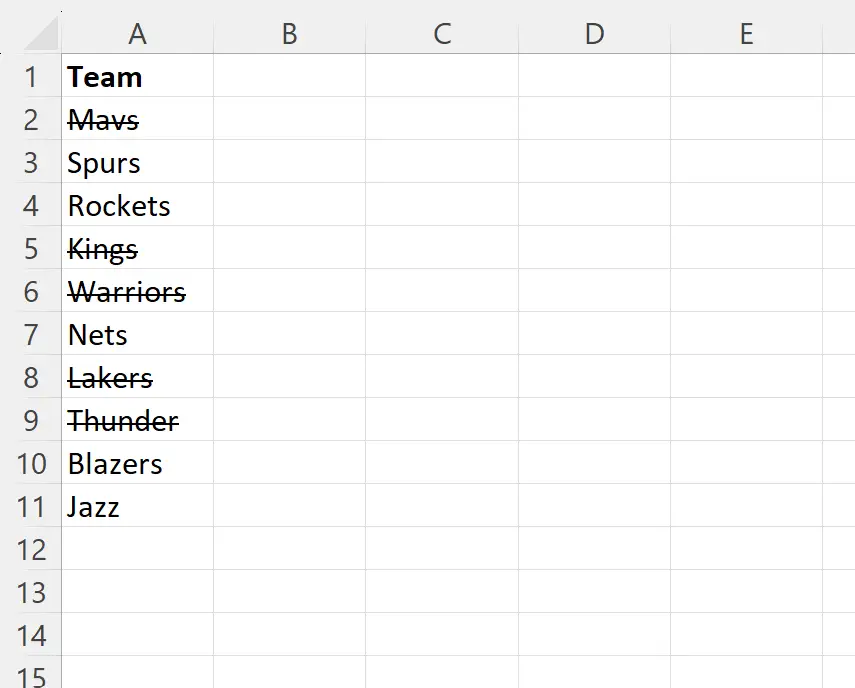
Найпростіший спосіб зробити це — написати код VBA в Excel.
Наступний покроковий приклад показує, як саме це зробити.
Крок 1: Введіть дані
Спочатку введіть значення даних в Excel:
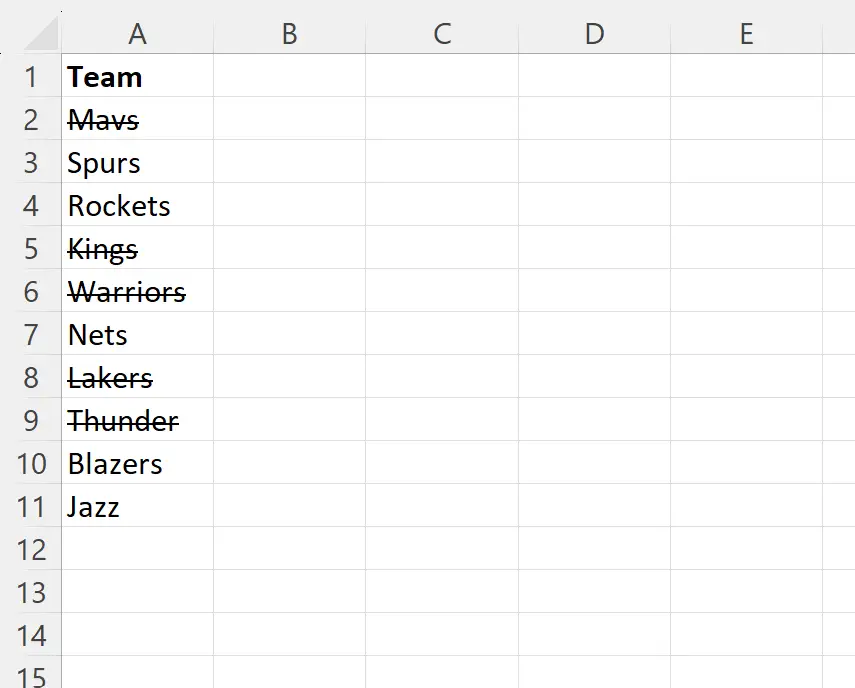
Крок 2. Показати вкладку «Розробник» у Excel
Далі нам потрібно переконатися, що вкладка «Розробник» видима на верхній стрічці Excel.
Для цього клацніть вкладку «Файл» , потім «Параметри » та «Налаштувати стрічку» .
У розділі « Основні вкладки» встановіть прапорець поруч із «Розробником» , а потім натисніть «ОК» .

Крок 3. Створіть макрос за допомогою VBA
Потім клацніть вкладку «Розробник» на верхній стрічці, а потім клацніть піктограму Visual Basic :

Далі перейдіть на вкладку «Вставити» , а потім у розкривному меню виберіть «Модуль» .

Далі вставте наступний код у редактор коду модуля:
Function FindStrikethrough(r As Range)
FindStrikethrough = r.Font.Strikethrough
End Function
На наступному знімку екрана показано, як це зробити:
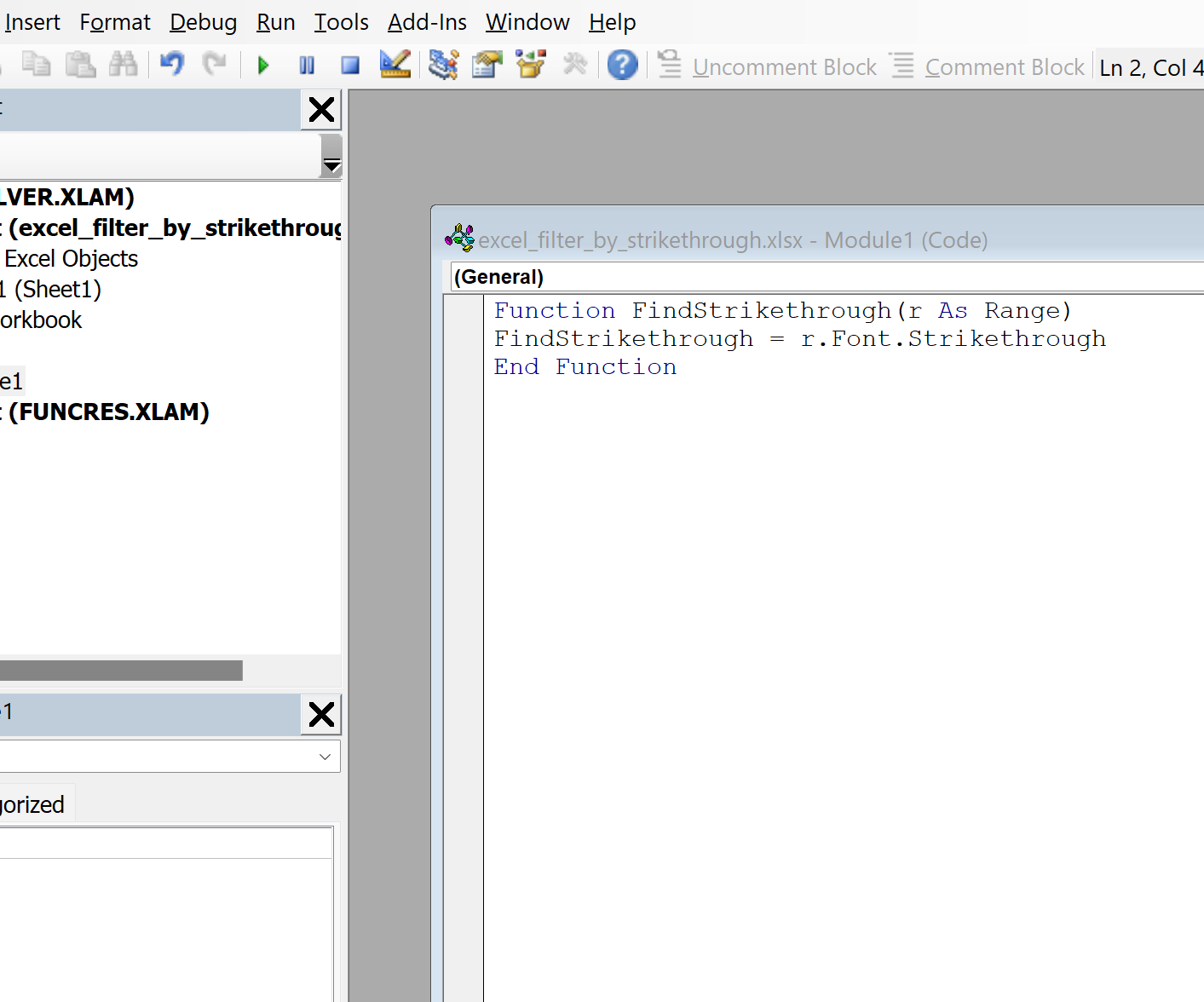
Після введення коду не соромтеся закрити редактор VB. Код буде автоматично збережено.
Крок 4. Використовуйте макрос, щоб перевірити, чи клітинки перекреслені
Далі введіть таку формулу в клітинку B2 , щоб перевірити, чи клітинка A2 перекреслена чи ні:
=FindStrikethrough( A2 )
Клацніть і перетягніть цю формулу до кожної клітинки, що залишилася в стовпці B:
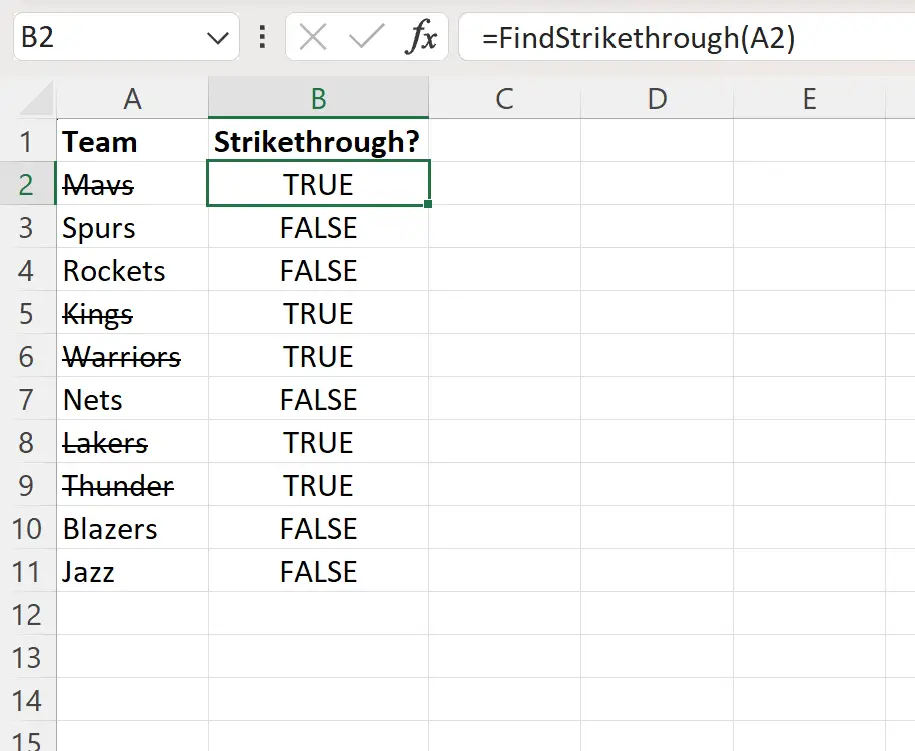
Стовпець B тепер повертає TRUE або FALSE , щоб вказати, чи кожна відповідна клітинка в стовпці A перекреслена.
Крок 5. Фільтруйте за закресленням
Тепер, коли у нас є стовпець зі значеннями TRUE і FALSE, ми можемо просто відфільтрувати рядки на основі значень у цьому новому стовпці.
Для цього виділіть діапазон клітинок A1:B11 , потім клацніть вкладку «Дані» на верхній стрічці, а потім клацніть піктограму «Фільтр » у групі «Сортування та фільтр» .
Потім клацніть стрілку спадного меню поруч із заголовком «Закреслене» та зніміть прапорець біля пункту «ХИБНІСТЬ» :
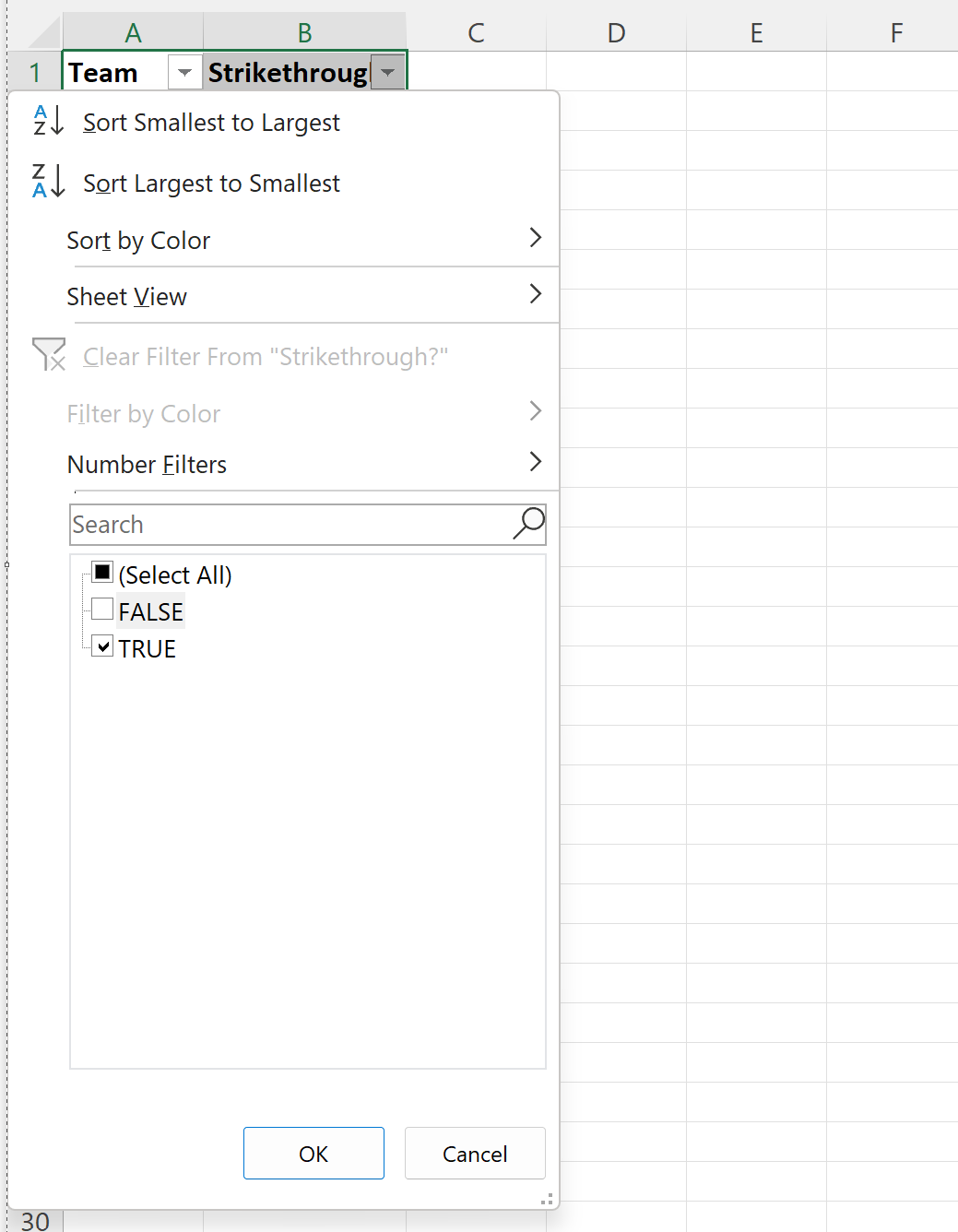
Після натискання ОК рядки буде відфільтровано, щоб відобразити лише ті, де назва команди викреслена:
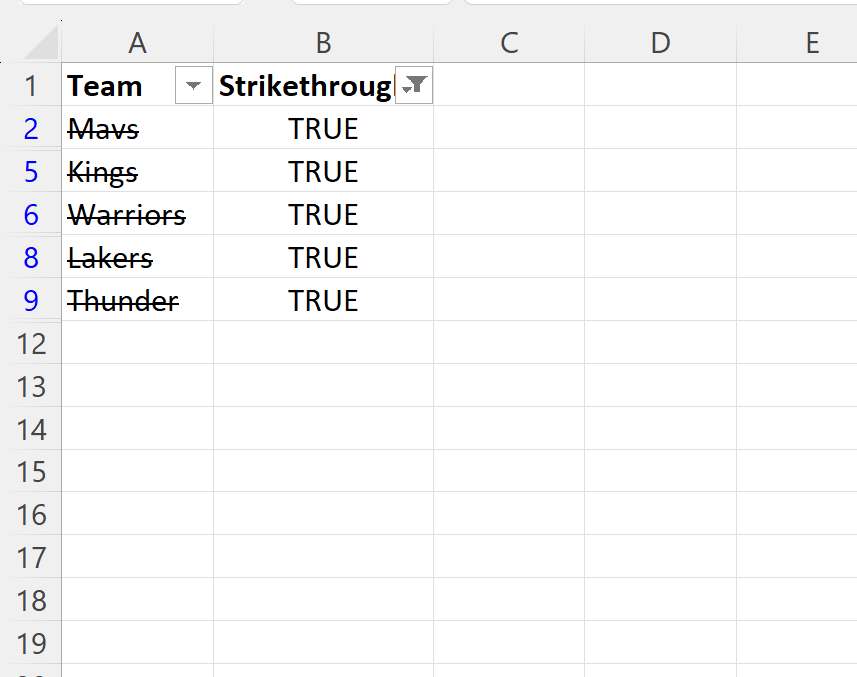
Примітка : не соромтеся знімати прапорець поряд із ІСТИНА , щоб натомість відфільтрувати клітинки, які не викреслені.
Додаткові ресурси
У наступних посібниках пояснюється, як виконувати інші типові завдання в Excel:
Як фільтрувати за кількістю символів в Excel
Як використовувати чутливий до регістру фільтр в Excel
Як фільтрувати за кількома кольорами в Excel